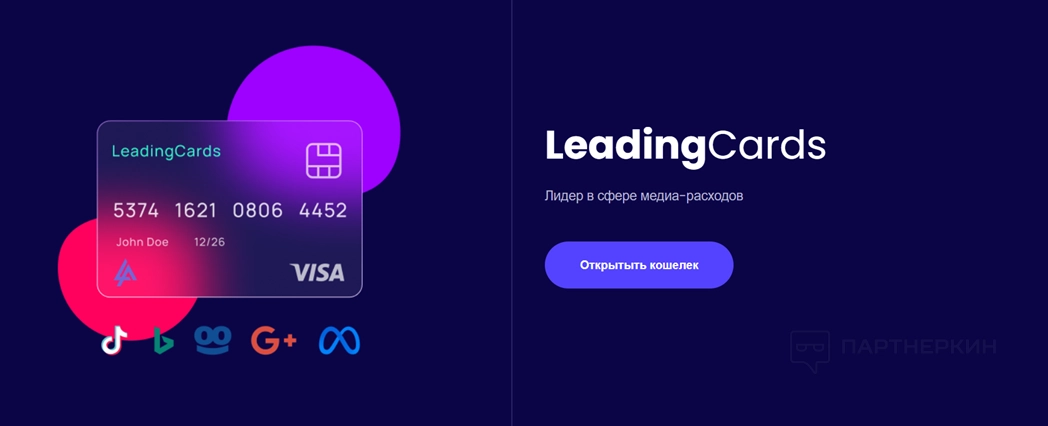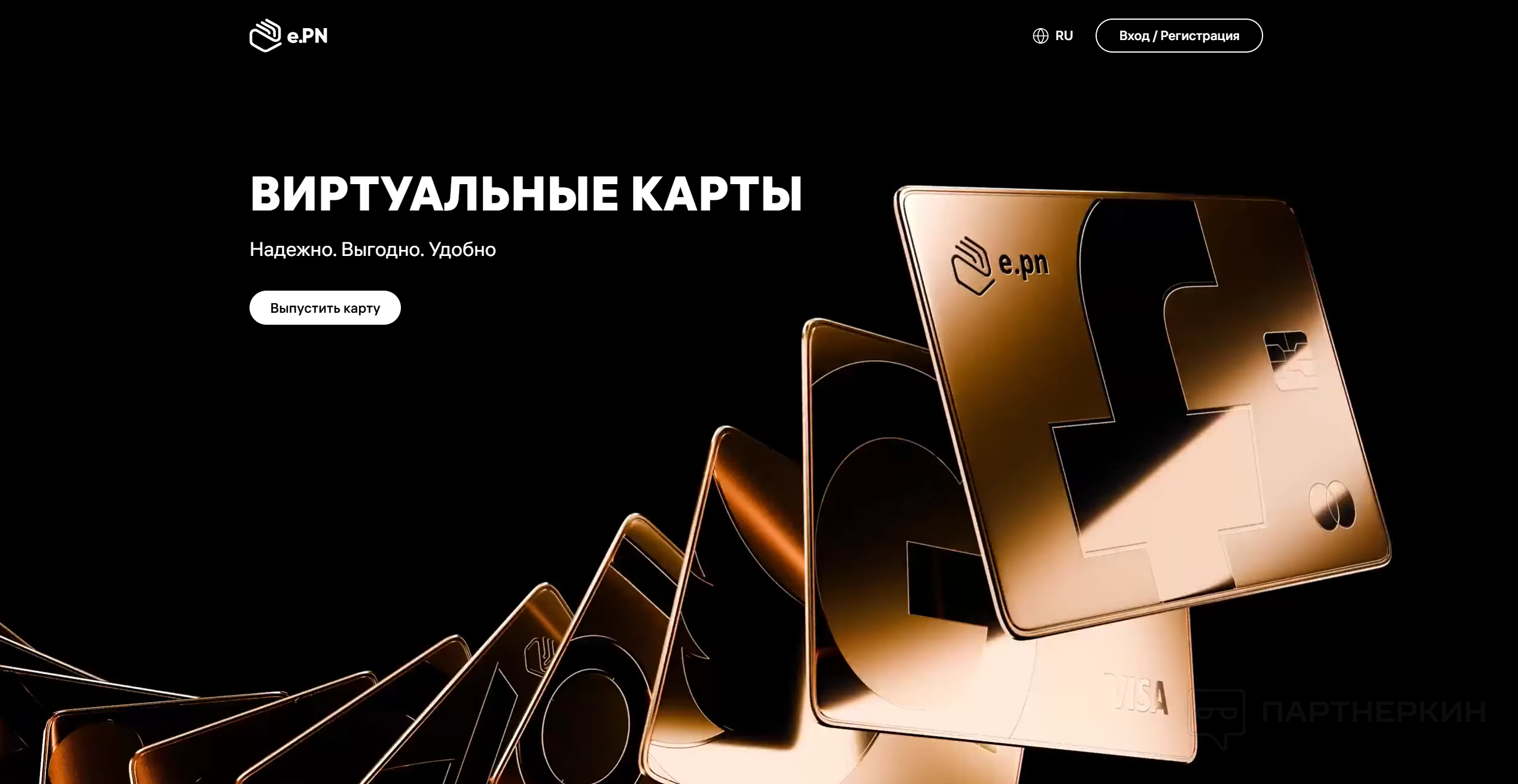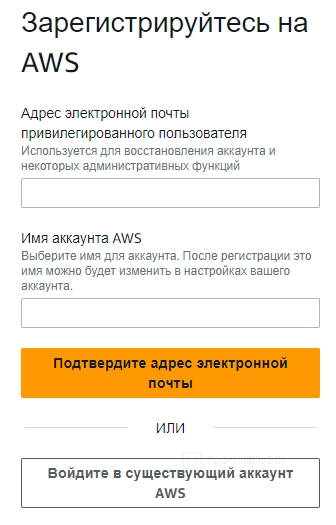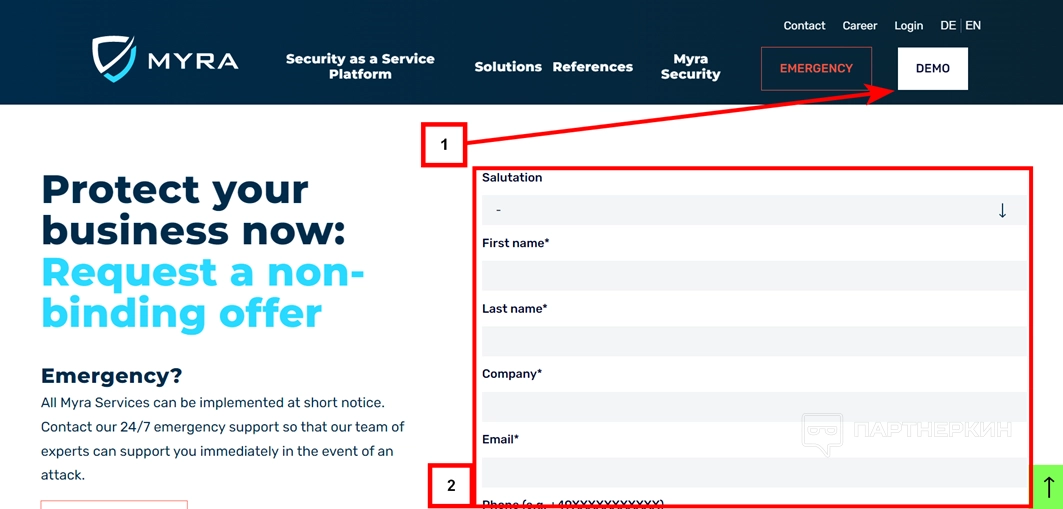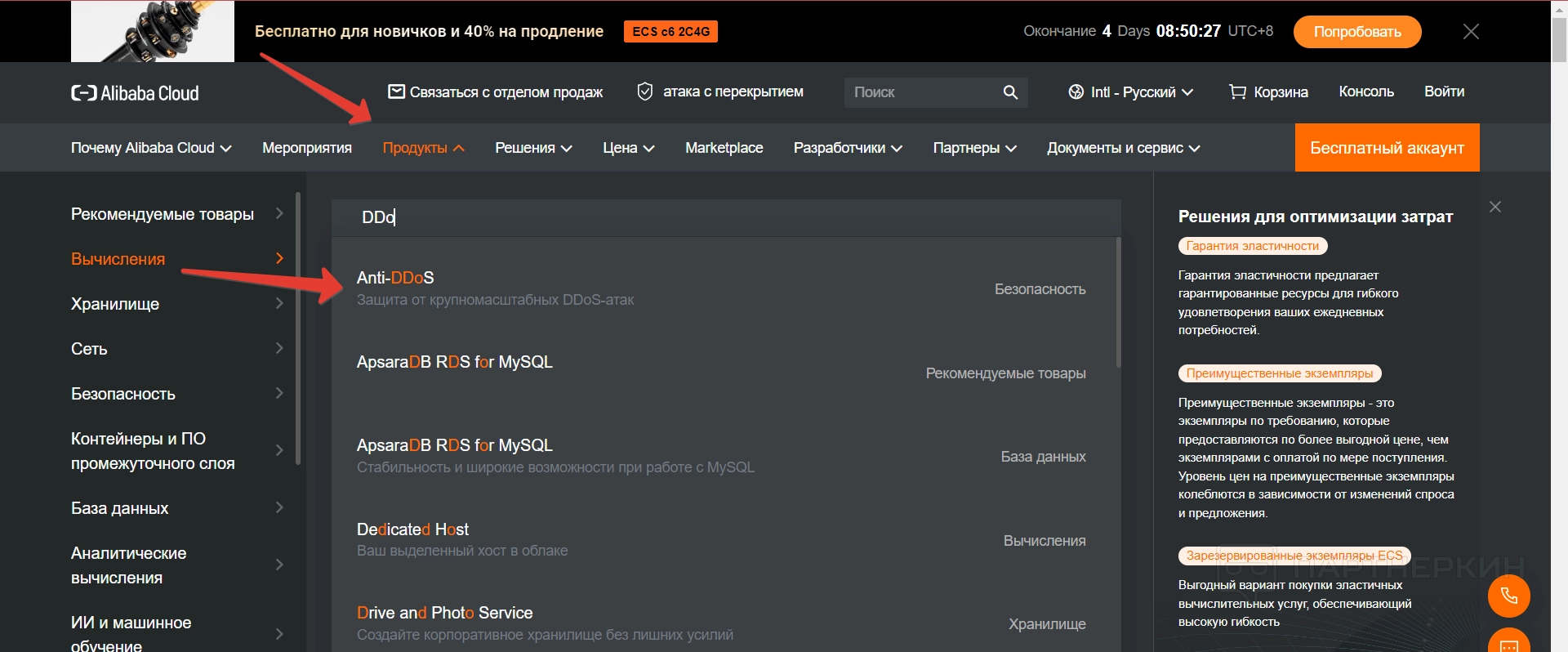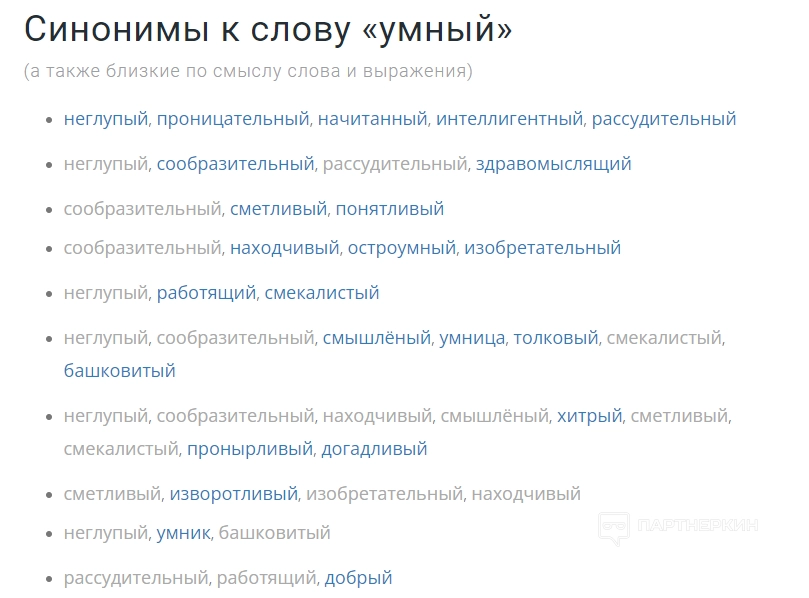Cacoo
Основные функции Cacoo
Чтобы использовать данный сервис, нужно сначала зарегистрироваться в системе — достаточно указать имя, почту и пароль. При этом можно зарегистрироваться бесплатно, но также можно сразу выбрать оптимальный план подписки, чтобы расширить доступные лимиты. Например, создавать неограниченное число листов для карты, а также использовать все доступные шаблоны и способы экспортирования.

Сразу после регистрации пользователь попадает в редактор, где он может начать создавать карту. Рассмотрим основные возможности редактора подробно.

Шаблоны — это основной инструмент, с которого можно начать построение карты. На выбор даются разнообразные шаблоны в виде диаграмм, схем или таблиц. Также для удобства они поделены по тематикам — для сферы инжиниринга, моделирования, исследований, дизайна и так далее.

Но можно построить основу для карты самостоятельно — для этого будет полезен следующий инструмент.
Формы — в этом разделе можно найти различные формы, с помощью которых будет формироваться карта. Также их можно использовать уже для выбранного шаблона, чтобы его дополнить. На выбор даются привычные формы, которые есть почти во всех файловых редакторах, — это кубы, круги, треугольники, ромбы, стрелки или скобки.

Для использования определенного элемента достаточно его перетащить на рабочее поле и изменить по необходимости. Например, можно заменить фигуру на любую другую, поменять ее цвет, стиль линий, добавить тени, а также текст, ссылку или изменить стиль.

На самой фигуре будет расположен небольшой желтый ромб, при движении которого можно менять очертания формы. Например, из квадрата можно сделать крест, если сдвинуть ромб в середину.

Что касается дополнительных функций, они в основном отвечают за управление элементом. Чтобы их открыть, достаточно тапнуть на три точки с строке с настройками и выбрать нужную функцию — скопировать, вырезать, сгруппировать, перенести на фон или дублировать.

Если нужно поработать с текстом на форме, можно открыть его дополнительные настройки — там меняется шрифт, расцветка, размер, ориентация и так далее.

Icons — с помощью данного инструмента можно добавлять в свою карту разнообразные иконки, чтобы не подписывать каждый элемент, а обозначать его визуально.

Text — можно добавлять текстовые элементы в любую точку поля помимо форм. Для этого нужно тапнуть по нужному инструменту и навести стрелочку на нужную часть поля, чтобы ввести текст.

Line — чтобы сделать красивый и аккуратный переход между элементами, а также просто разделить части карты, можно использовать линию. Достаточно просто выбрать нужный вид и с помощью курсора нанести линию на поле.

Pencil — этот инструмент позволяет рисовать на поле от руки, что может быть тоже полезно. Достаточно выбрать необходимую толщину карандаша и цвет, а потом начать рисовать нужные фигуры или обозначения на поле.

Stick — этот инструмент дает возможность добавлять стики с текстом на поле. Для настройки нужно выбрать расцветку стика, а также ввести необходимый текст. После этого стик появится на поле — его можно двигать, менять стиль, ориентацию текста, сам текст, линии и интенсивность теней.

Table — данный инструмент помогает добавлять на поле таблицы. Чтобы это сделать, нужно выбрать, какое количество ячеек у таблицы будет — после этого она добавится на экран. Ее можно увеличивать, добавлять к ней столбцы снизу и сбоку, менять ее цвет, вставлять в нее текст и ссылки, а также преобразовывать стиль линий и интенсивность теней.

Charts — этот инструмент позволяет добавлять в карту различного вида графики. Для этого также нужно выбрать шаблон графика и заполнить таблицу с данными к нему. В таблице можно изменять цвета графика, хедер, сетку, подвал, а также все цифровые значения.

Import — данная функция дает возможность импортировать файлы в свою карту проекта. На выбор дают картинки, файлы из Dropbox, а также из любых других хранилищ. При добавлении файла даются обычные настройки, как и ко всем другим элементам, а также возможность перетаскивать элемент.

Comment — с помощью этого инструмента к любой точке на карте можно добавлять комментарии для объяснения. Достаточно выбрать инструмент, навести курсор на часть экрана и ввести текст комментария.

Помимо основных функция в столбце с инструментами есть иконка с тремя точками — если по ним тапнуть, то откроется библиотека, которая позволяет добавлять дополнительные элементы. Например, дополнительные формы, диаграммы и так далее.

Сервис позволяет подключать коллег к проекту, делиться с ними ссылкой на него, не покидая рабочего поля, а также просто вести диалог со всеми, кто в данный момент также работает над картой — для этого есть отдельный чат.

Все изменения карты сразу сохраняются в основное меню — там можно управлять ею, например, экспортировать, поделиться или просто просмотреть. Также в меню будет архив, в котором хранятся все карты.

При этом можно некоторые карты добавлять в избранное, чтобы потом обеспечить к ним более быстрый доступ.
Вывод
Помимо этого, над каждым проектом можно работать совместно — сервис дает возможность приглашать коллег и следить за всеми изменениями, которые они вносят в карту
Официальный адрес сайта —